苹果照片自动横着显示怎么设置?
在使用苹果设备拍摄照片时,经常会遇到照片自动横着显示的问题,这不仅影响查看体验,还可能在分享或编辑时带来不便,要解决“苹果照片怎么自动横着”的问题,需要从照片的拍摄方向、设备设置、系统功能等多个方面入手,以下将详细分析原因并提供具体解决方法。

了解照片方向错误的根本原因至关重要,苹果设备的摄像头在拍摄时会记录照片的方向信息(EXIF数据中的方向标签),这个标签告诉设备照片的拍摄角度(如0度、90度、180度、270度),当系统读取这个方向标签时,会自动旋转照片以正确显示,但如果方向标签信息丢失、错误,或者设备未正确识别,照片就会显示为横屏,在编辑照片时使用第三方应用、通过数据线传输文件时修改属性、系统更新导致的兼容性问题等,也可能导致方向异常。
检查照片拍摄时的方向设置
在拍摄过程中,确保设备握持方向正确是避免照片方向错误的第一步,iPhone和iPad的默认设置中,摄像头会根据设备横屏或竖屏自动调整照片方向,正常竖屏拍摄时,照片方向应为0度;将设备横屏(Home键在右侧或左侧,取决于设备型号)拍摄时,系统会自动记录为90度或270度,如果拍摄时频繁切换方向,可能导致方向标签混乱,建议在拍摄时保持设备方向一致,或使用“网格”功能辅助构图(设置-相机-网格),避免因倾斜拍摄导致方向错误。
利用苹果原生功能修正方向
苹果自带的“照片”应用提供了简单的方向修正工具,操作步骤如下:
- 打开“照片”应用,找到方向错误的照片,点击进入编辑模式。
- 点击屏幕底部的“编辑”按钮,此时会看到照片右上角出现一个带有箭头的圆形图标(旋转工具)。
- 连续点击该图标,照片会按90度为单位顺时针旋转,直至方向正确。
- 点击“完成”保存修改,这种方法适用于单张或少量照片的修正,但如果照片数量较多,手动操作效率较低。
批量修正照片方向的技巧
当需要修正多张照片方向时,可以借助“快捷指令”应用实现批量处理:

- 打开“快捷指令”应用,点击右上角“+”号创建新的快捷指令。
- 添加“操作”中的“从照片选取”,选择需要修正的照片(可多选)。
- 添加“操作”中的“旋转照片”,设置旋转角度(如90度、180度或270度)。
- 添加“操作”中的“存储到照片”,将修正后的照片保存到相册。
- 点击右上角“完成”,为快捷指令命名(如“批量旋转照片”),之后在相册中选中多张照片,点击“分享”按钮,选择创建的快捷指令即可批量处理,需要注意的是,批量旋转会覆盖原始照片,建议提前备份。
通过Mac电脑批量处理照片
如果使用Mac电脑,可以通过“预览”或“照片”应用批量修正方向:
- 将iPhone连接至Mac,打开“访达”,找到iPhone设备下的“DCIM”文件夹,复制需要修正的照片到Mac。
- 使用“预览”应用打开所有照片,选中所有照片(Command+A),点击“工具”-“旋转方向”,按需求多次点击直至方向正确。
- 或使用Mac的“照片”应用导入照片,选中所有照片,点击“图像”-“调整方向”,系统会根据EXIF数据自动修正部分照片,剩余手动调整后导出。
- 将修正后的照片重新导入iPhone的“照片”应用,这种方法适合处理大量照片,但需要电脑辅助。
检查并修复EXIF方向数据
如果照片的方向标签本身错误,可以通过专业工具修复EXIF数据,推荐使用免费的ExifTool(Windows/Mac/Linux):
- 下载并安装ExifTool,打开终端(Mac)或命令提示符(Windows)。
- 输入命令:
exiftool -Orientation=1 -overwrite_original 照片路径(Orientation=1表示0度,无需旋转;Orientation=6表示90度顺时针,Orientation=8表示90度逆时针,Orientation=3表示180度)。 - 按回车执行,命令会自动修改照片的方向标签并覆盖原始文件,修复后,iPhone的“照片”应用会根据新标签正确显示方向,使用EXIF工具需要一定技术基础,建议提前备份照片。
避免第三方编辑软件破坏方向信息
部分第三方修图或美颜应用在编辑照片时可能会忽略或错误修改EXIF方向标签,导致照片方向异常,建议尽量使用苹果原生“照片”应用进行基础编辑,如必须使用第三方应用,选择知名且支持EXIF数据保留的软件(如Adobe Lightroom Mobile),并在编辑后检查照片方向是否正确,通过微信、QQ等社交软件发送照片时,尽量使用“原图”选项,避免压缩导致方向信息丢失。
系统更新与设置检查
偶尔,iOS系统更新可能存在兼容性问题,导致照片方向显示异常,建议将设备更新至最新版本(设置-通用-软件更新),检查“辅助功能”设置中的“方向锁定”是否关闭(从屏幕右上角下滑控制中心,查看方向锁定图标是否高亮,若高亮则上滑关闭),避免因意外锁定屏幕方向而影响照片显示。

常见问题与解决方案总结
以下是处理苹果照片方向问题时可能遇到的场景及对应解决方法,可通过表格快速参考:
| 问题场景 | 可能原因 | 解决方法 |
|---|---|---|
| 单张照片方向错误 | 拍摄时设备倾斜 | 使用“照片”应用编辑模式手动旋转 |
| 多张照片同一方向错误 | 批量拍摄时握持方向一致 | 通过“快捷指令”批量旋转,或用Mac电脑“预览”应用处理 |
| 照片在电脑上方向正确,iPhone上错误 | EXIF数据未同步 | 用ExifTool修复方向标签,或重新导入iPhone(确保勾选“同步照片”) |
| 编辑后照片方向错误 | 第三方软件破坏EXIF数据 | 尽量使用原生“照片”应用,或选择支持EXIF保留的第三方软件 |
| 部分横屏照片无法旋转 | 方向标签丢失 | 用ExifTool强制添加方向标签,或通过第三方工具(如iMazing)提取并修改EXIF |
相关问答FAQs
Q1:为什么有些照片在电脑上显示正常,传到iPhone上就变横了?
A:这通常是由于照片的EXIF方向标签未正确同步到iPhone,电脑(如Windows)默认可能不遵循EXIF方向标签显示,而iPhone会严格读取该标签,解决方法:将照片通过“iCloud照片”同步,或使用数据线传输时,在iPhone的“照片”应用中勾选“保留照片原数据”;也可用ExifTool修复方向标签后重新导入。
Q2:如何避免以后拍摄的照片再次出现方向错误?
A:拍摄时保持设备竖屏或横屏一致,避免频繁切换方向;定期备份照片至iCloud或电脑,防止数据丢失;谨慎使用第三方编辑软件,优先选择原生“照片”应用,或在编辑后检查方向是否正确,关闭“辅助功能”中的“方向锁定”,避免意外影响屏幕方向传感器。
版权声明:本文由环云手机汇 - 聚焦全球新机与行业动态!发布,如需转载请注明出处。




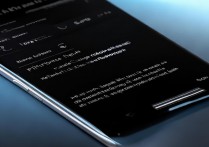







 冀ICP备2021017634号-5
冀ICP备2021017634号-5
 冀公网安备13062802000102号
冀公网安备13062802000102号